华为手机手写笔画粗细设置方法视频 华为手机手写笔画宽度调整
在使用华为手机手写功能时,很多用户可能会遇到手写笔画粗细不符合个人喜好的问题,为了满足用户的个性化需求,华为手机提供了手写笔画宽度调整功能。通过简单的设置操作,用户可以轻松调整手写笔画的粗细,让手写体更加符合自己的习惯和风格。下面我们将介绍如何在华为手机上进行手写笔画宽度的调整,让您的手写体更加流畅和美观。
华为手机手写笔画宽度调整
方法如下:
1、如下图所示,在使用华为手机手写的时候。手写笔画的字体特别的粗。
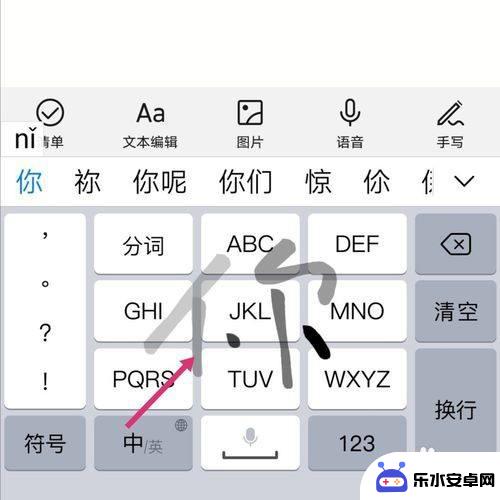
2、现在我们把笔画调细,点击输入法左上的四个小方框。
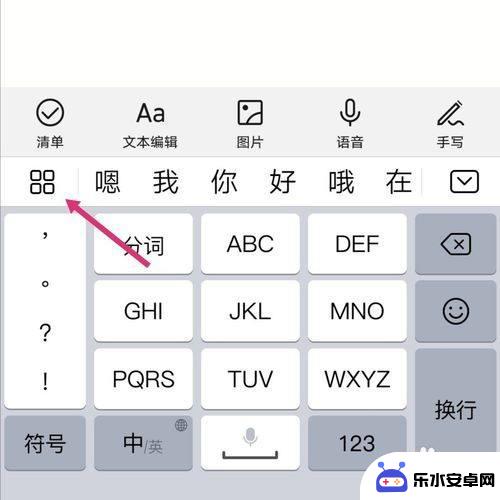
3、页面弹出选项,点击更多设置。
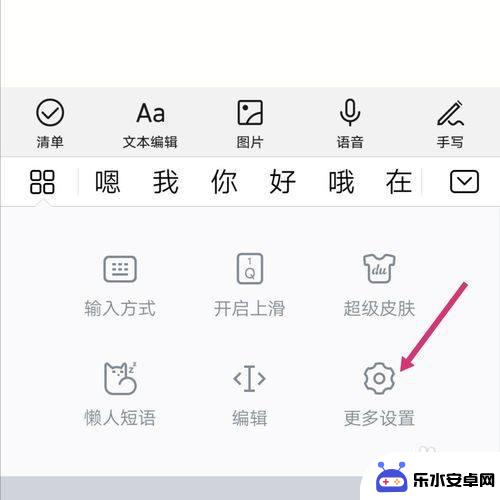
4、进入输入法设置,点击输入设置。
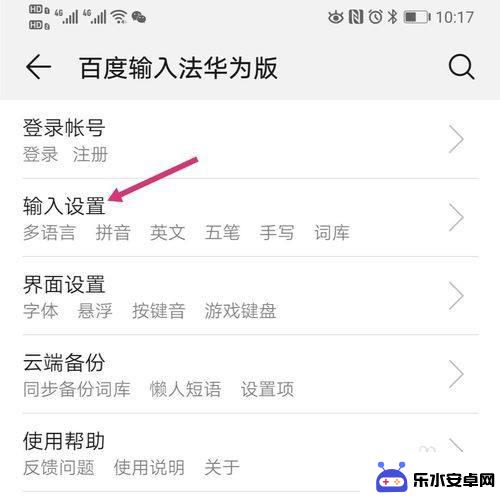
5、找到笔刷粗细,把按钮往左边拉动。
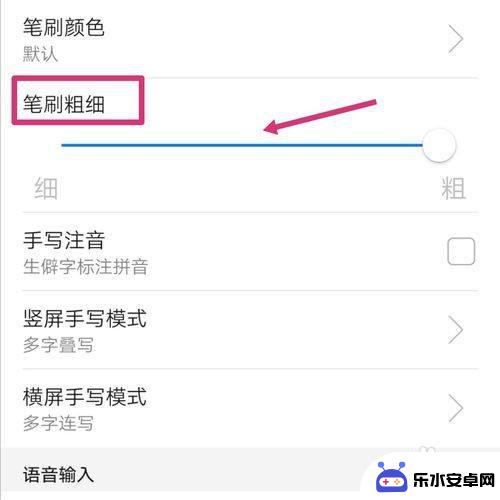
6、把笔刷粗细拉至需要调整的位置。
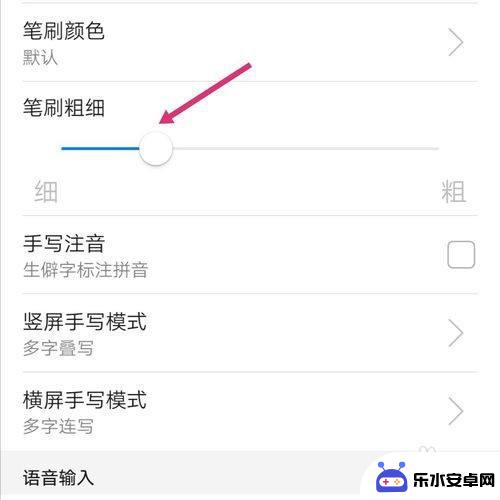
7、返回输入法界面,手写任意文字,就可以看到笔画变细了。
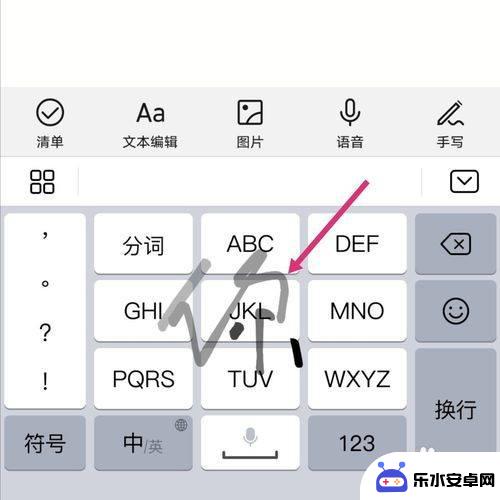
以上就是华为手机手写笔画粗细设置方法视频的全部内容,碰到同样情况的朋友们赶紧参照小编的方法来处理吧,希望能够对大家有所帮助。
相关教程
-
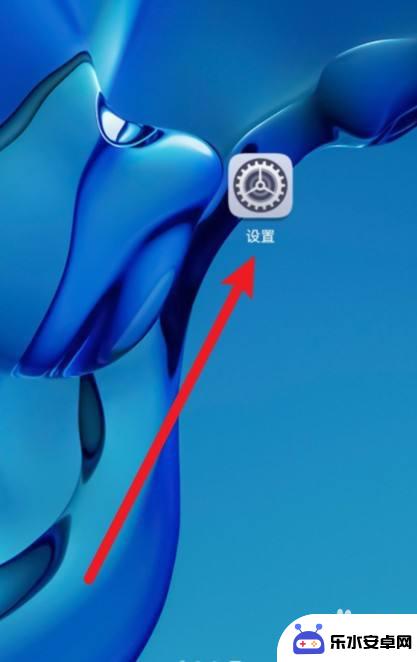 手机怎么笔写字 普通笔如何在手机上书写
手机怎么笔写字 普通笔如何在手机上书写在这个数字化时代,人们使用手机来进行各种操作已经成为了一种习惯,有时候我们还是需要用到传统的笔来书写一些内容。手机上如何使用笔写字呢?普通的笔又如何在手机上书写呢?这两种看似不...
2024-06-28 09:30
-
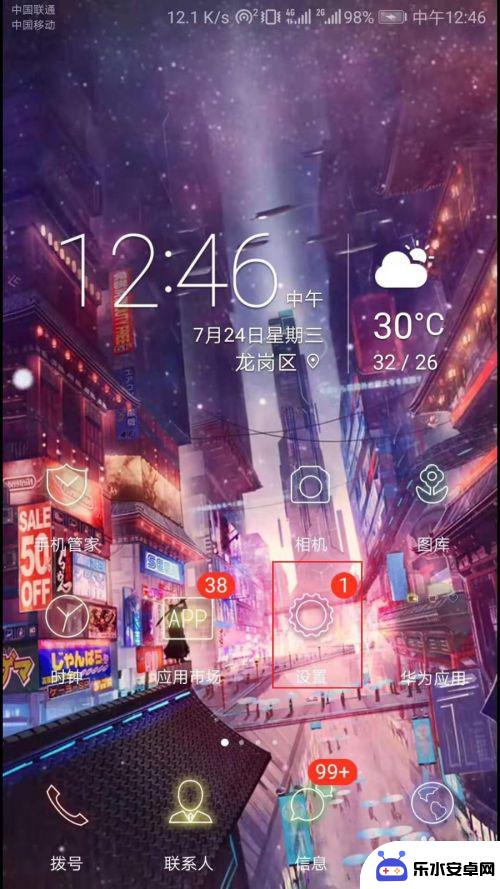 如何调手机长度模式 华为手机如何调整屏幕宽度大小
如何调手机长度模式 华为手机如何调整屏幕宽度大小在如今的移动设备中,屏幕大小和宽度的调整成为了一个重要的功能,尤其是在华为手机上,如何调整屏幕的长度模式以及宽度大小,直接影响到用户在使用手机时的视觉体验和操作便利性。掌握华为...
2024-08-22 12:26
-
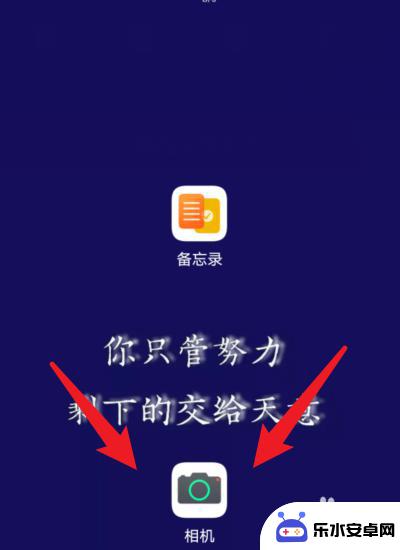 华为手机如何增高帧率设置 华为手机相机高帧率设置方法
华为手机如何增高帧率设置 华为手机相机高帧率设置方法在当前移动设备摄影技术不断进步的背景下,华为手机提供了高帧率设置选项,让用户能够更加灵活地拍摄视频和照片,通过调整帧率设置,用户可以获得更加流畅的视频画面和更清晰的照片效果。本...
2024-07-26 13:36
-
 苹果手机怎么配笔 苹果手机笔画输入法设置步骤
苹果手机怎么配笔 苹果手机笔画输入法设置步骤苹果手机的智能化功能一直以来都备受用户青睐,而如何配备笔和设置笔画输入法更是让人瞩目,苹果手机配备笔的步骤相对简单,用户只需在设置中将蓝牙笔连接到手机即可。而笔画输入法的设置也...
2024-10-20 08:45
-
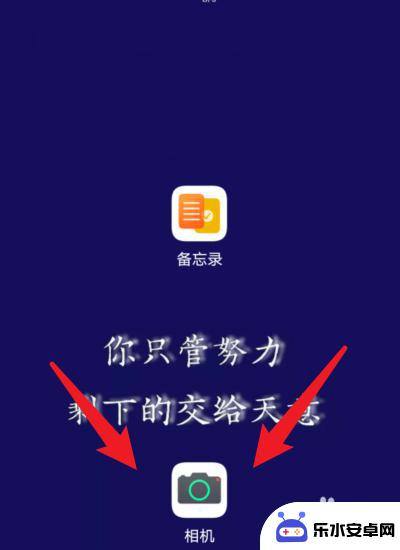 如何调整华为手机帧率设置 华为手机相机如何设置高帧率
如何调整华为手机帧率设置 华为手机相机如何设置高帧率在使用华为手机拍摄照片或录制视频时,调整帧率设置可以让画面更加流畅和清晰,华为手机提供了高帧率设置选项,用户可以根据自己的需求进行调整。通过简单的操作,可以轻松实现高帧率拍摄效...
2024-08-01 12:20
-
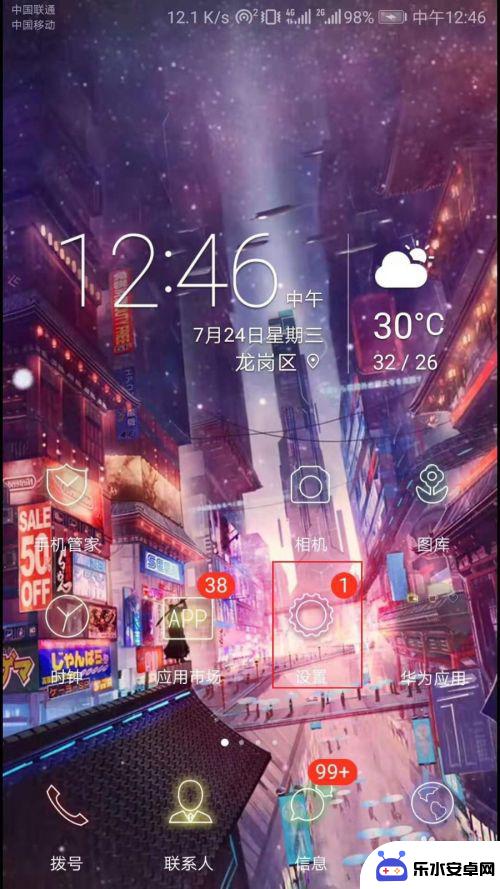 手机大小怎么设置不了 华为手机如何改变屏幕宽度
手机大小怎么设置不了 华为手机如何改变屏幕宽度华为手机在设置中并没有专门的选项来改变屏幕宽度,但是用户可以通过其他方法来调整屏幕显示效果,通过调整字体大小、显示比例或者使用第三方应用程序,可以在一定程度上改变屏幕宽度以适应...
2024-11-16 09:24
-
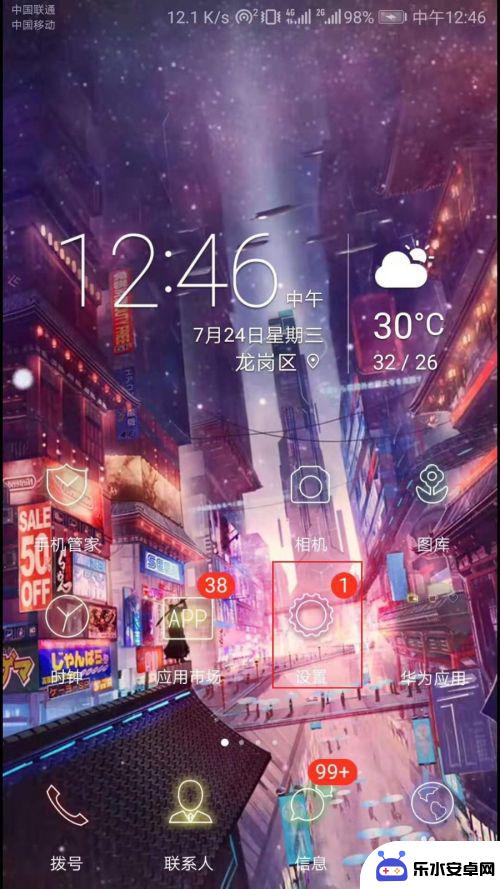 如何设置自己手机屏幕大小 华为手机屏幕宽度调整方法
如何设置自己手机屏幕大小 华为手机屏幕宽度调整方法在当今社会,手机已经成为人们生活中必不可少的工具之一,随着手机屏幕越来越大,有时候我们可能会感觉屏幕过于宽广,不太适合我们的使用习惯。针对华为手机用户来说,调整屏幕宽度可能是一...
2024-10-16 17:36
-
 华为手机图片大小怎么调整 华为手机拍照清晰度设置
华为手机图片大小怎么调整 华为手机拍照清晰度设置在使用华为手机拍照时,调整图片大小和清晰度设置是非常重要的,通过调整图片大小,可以根据需要选择合适的像素,以节省手机存储空间或保留高清画质。而调整拍照清晰度则可以提升照片的质量...
2024-08-22 16:15
-
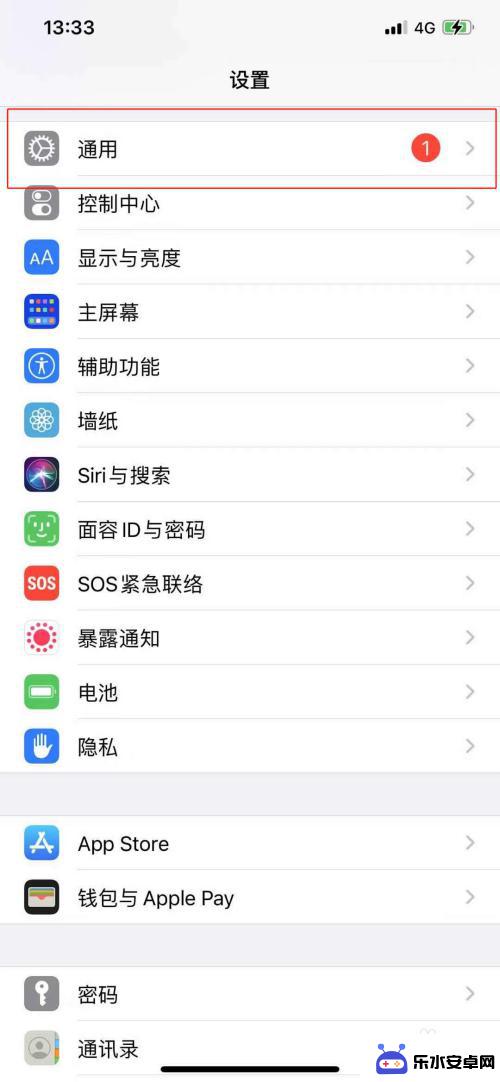 苹果手机微信输入法怎么切换成手写 苹果手机微信手写笔记怎么写
苹果手机微信输入法怎么切换成手写 苹果手机微信手写笔记怎么写苹果手机微信输入法可以很方便地切换成手写模式,只需在输入框中长按123按钮,然后选择手写即可,在手写模式下,用户可以使用手指或者苹果手机配备的Apple Pencil进行书写,...
2024-09-23 14:37
-
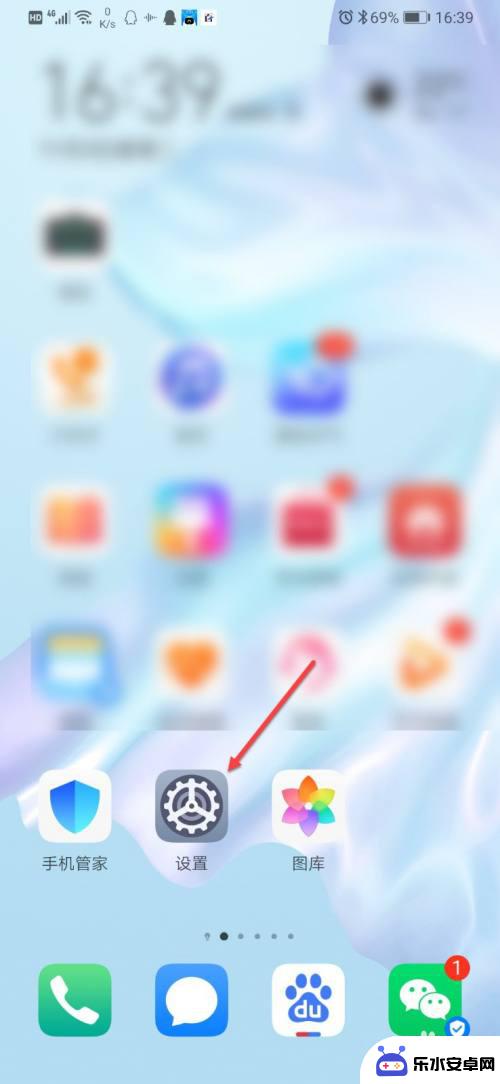 华为手机手写键盘怎么设置 华为键盘设置教程
华为手机手写键盘怎么设置 华为键盘设置教程华为手机手写键盘是一款非常实用的功能,可以让用户在手机上快速输入文字,想要设置华为手机手写键盘,只需要简单的几步操作即可完成。在华为手机上打开键盘设置,选择手写键盘,然后根据个...
2024-06-19 09:31
热门教程
MORE+热门软件
MORE+-
 智能AI写作最新版免费版
智能AI写作最新版免费版
29.57MB
-
 扑飞漫画3.5.7官方版
扑飞漫画3.5.7官方版
18.34MB
-
 筝之道新版
筝之道新版
39.59MB
-
 看猫app
看猫app
56.32M
-
 优众省钱官方版
优众省钱官方版
27.63MB
-
 豆友街惠app最新版本
豆友街惠app最新版本
136.09MB
-
 派旺智能软件安卓版
派旺智能软件安卓版
47.69M
-
 黑罐头素材网手机版
黑罐头素材网手机版
56.99M
-
 拾缘最新版本
拾缘最新版本
8.76M
-
 沐风跑步打卡2024年新版本
沐风跑步打卡2024年新版本
19MB